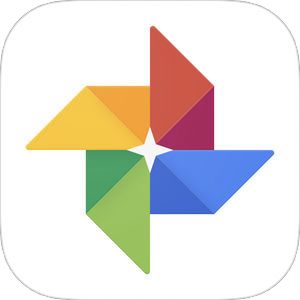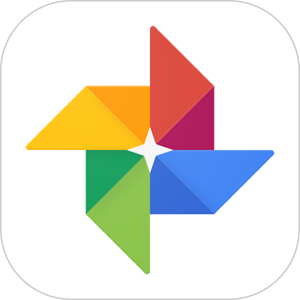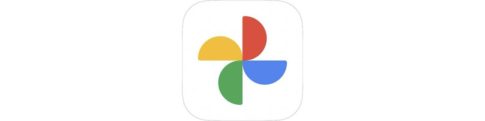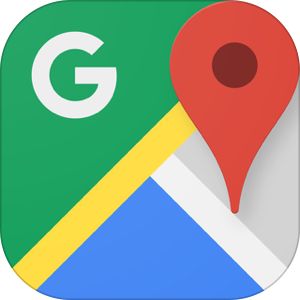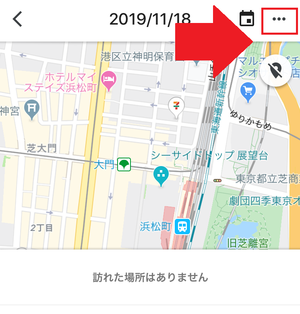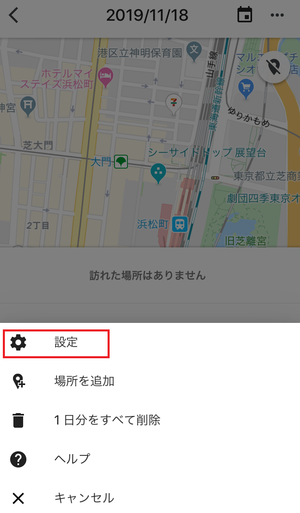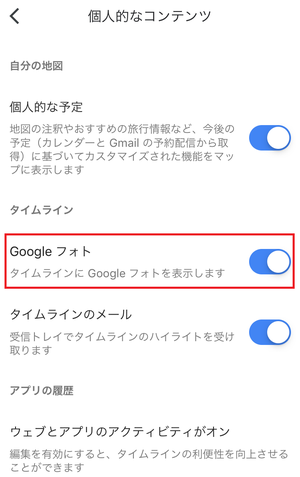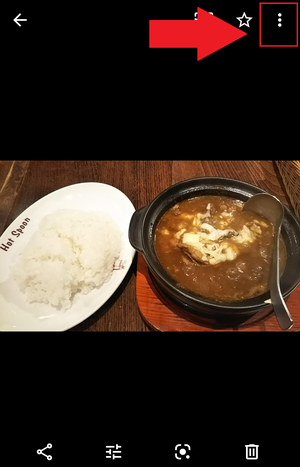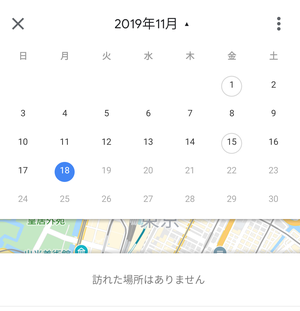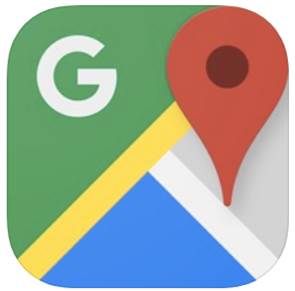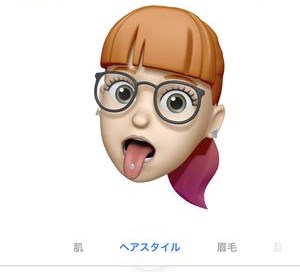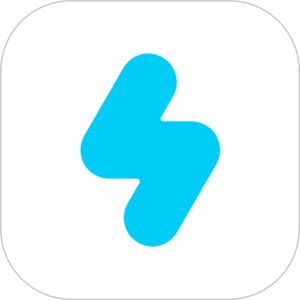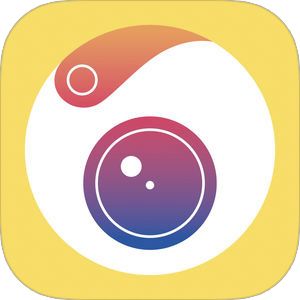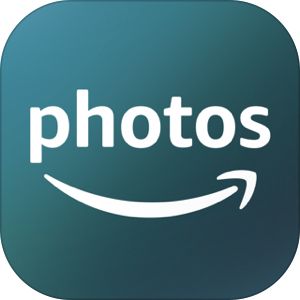旅行などに行くと、スマートフォンでたくさん記念撮影すると思います。マメな方であれば旅行から帰ってアルバムを作成したり印刷して楽しんだりするかもしれませんが、枚数が多いと大変ですよね。
しかし、撮影した写真をGoogleフォトにアップロードし、Googleマップに紐づければ、自動的にその場所に行った日時と写真が地図上に表示されアルバムのようになります。
今回はGoogleフォトとGoogleマップの連携方法をご紹介します。
▼Googleフォトの基本的な使い方はこちら
もくじ
Googleフォトとは?

撮影した写真や、保存したスクリーンショットなどの画像データをクラウド上で保存できるGoogleのサービスです。
一定の容量(15GB)までであれば無料で利用することができます。
▼Googleフォト(Googleドライブ)の容量を追加する方法はこちら
▼Googleフォトの空き容量を増やす方法はこちら
Android端末にはアプリが予め内臓されていますが、iPhoneでもアプリをダウンロードすれば利用することが可能です。
写真は自動で日付ごとに整理され、写っている内容に自動でラベル付けされますので、「ネコ」と検索バーに入れればネコの画像だけを探し出すなど、簡単に写真の検索をすることも可能です。
Googleフォトのダウンロードはこちら
GoogleマップをGoogleフォトに連携するとどうなる?
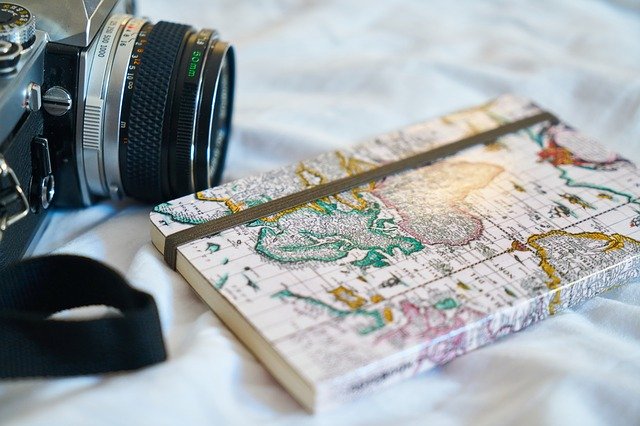
GoogleマップをGoogleフォトに連携すると何ができるのでしょうか。
場所名・地名で検索できるようになる
位置情報をONにしておけば、撮影しGoogleフォトに保存した画像が自動でGoogleマップの地図上に紐づけられ、場所名・地名で写真を検索することができるようになります。
Googleマップのタイムラインに美しく写真が並ぶ
また、Googleマップのタイムライン上に日時ごとに写真が並び、訪れた場所で撮影した写真がまるでフォトアルバムのように並びます。
Googleマップのダウンロードはこちら
GoogleマップをGoogleフォトに連携する方法
それでは、GoogleマップをGoogleフォトに連携する方法をみてみましょう。
▼まずGoogleマップを開き、左上の≡をタップします。
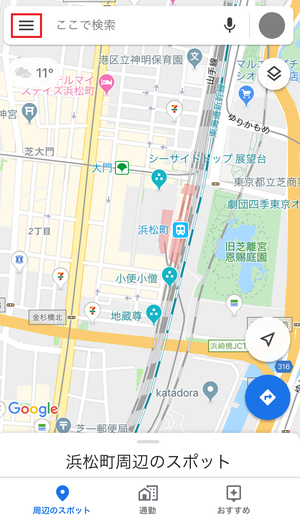
▼タイムラインをタップします。
▼右上の…をタップします。
▼設定をタップします。
▼個人的なコンテンツという表示が出てきますので、その中のGoogleフォトをONにしましょう。
これで連携が完了しました!
Googleフォトから写真を撮影した場所を見る方法
それではGoogleフォトから写真を撮影した場所を見る方法を解説します。
▼Googleフォトの写真一覧から撮影した場所を見たい写真をタップします。
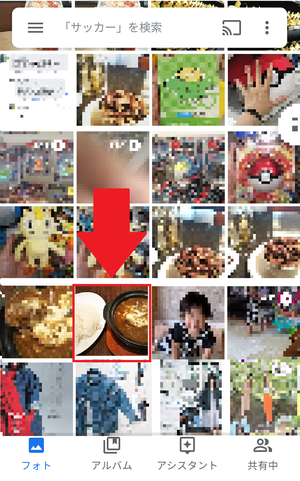
▼写真の右上の︙をタップします。
▼写真を撮影した場所の地図が表示されます!
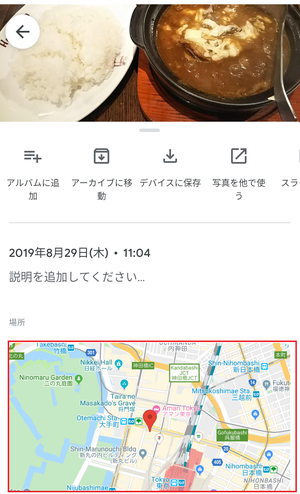
Googleマップのタイムラインから写真を見る方法
次に、Googleマップのタイムラインから写真を見る方法を解説致します。
▼Googleマップを開き、左上の≡をタップします。
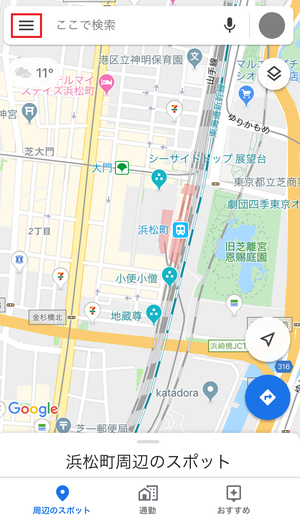
▼タイムラインをタップします。
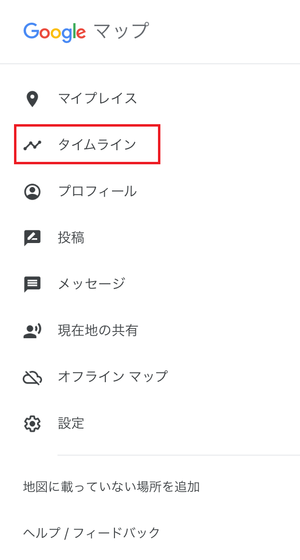
▼今日をタップし、カレンダーを表示させます。
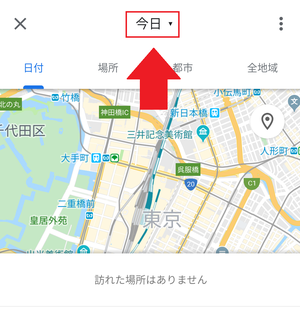
▼カレンダーから写真を表示させたい日付を選択します。
▼写真を確認したい日付を選択したらタップすると、時間・場所とともに写真が一覧で表示されます。
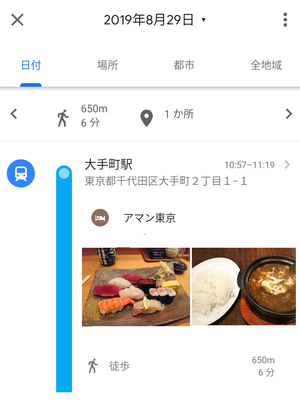
これで、
- 行った場所
- 撮影した写真
の2つの要素が連携して、その時の思い出を鮮明に思い出せる便利ツールに早変わりしますね!
特に家族や友人・恋人など親しい間柄で行った旅行などは、この場所にて自動的に「旅行記が作成される」機能となりますので、無事に帰宅した後、このページを見て浸る、ということも増えてきそうですね!
▼Googleマップのタイムラインについて更に詳しい使い方はこちら
まとめ
GoogleマップをGoogleフォトに連携すると旅行の記念アルバムにもなりますし、記録としてもとても便利です。
連携はとても簡単なので、一度設定してしまえばすぐに自動で連携されます。
ただし、すべての場所が自動で連携し記録されてしますので、もしも訪れた場所や写真の撮影場所を記録したくない場合にはその都度連携をOFFにするように注意しましょう。